电脑解绑microsoft账户设置方法 电脑怎么取消microsoft账户登录
更新时间:2024-04-15 09:35:43作者:runxin
在电脑安装的微软系统中就自带有众多实用的工具,因此用户需要登录microsoft账户才能正常使用,可是有些用户为了保护电脑中用户隐私安全,因此就想要取消默认的微软microsoft账户登录,对此电脑怎么取消microsoft账户登录呢?以下小编就来教大家电脑解绑microsoft账户设置方法。
具体方法如下:
1、点击开始图标后找到【更改帐户设置】。
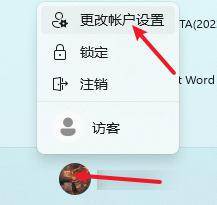
2、在页面中点击【改用本地帐户登录】。
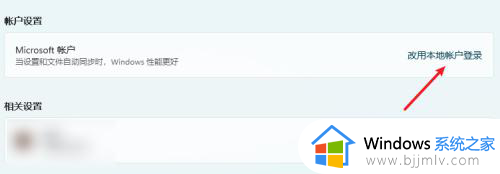
3、进入页面选择【下一页】。
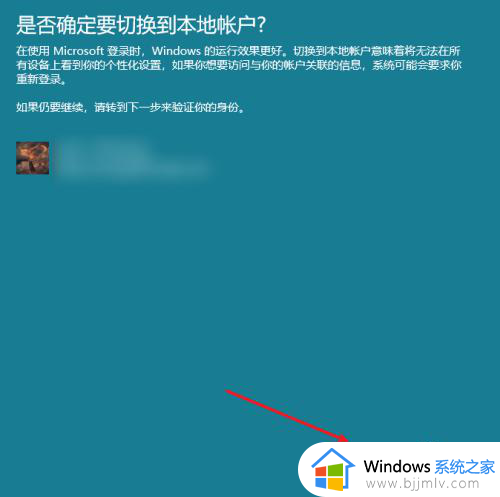
4、输入信息后点击【下一页】。
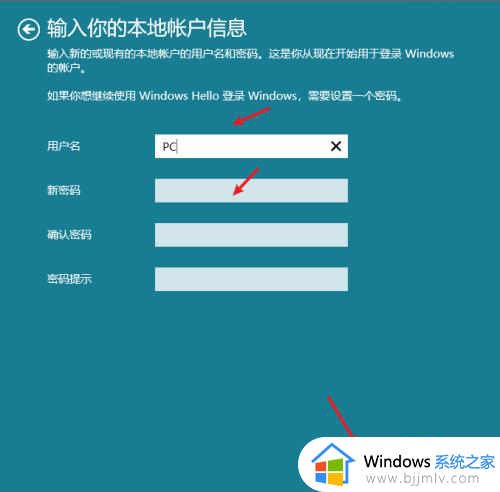
5、进入页面点击【注销并完成】。
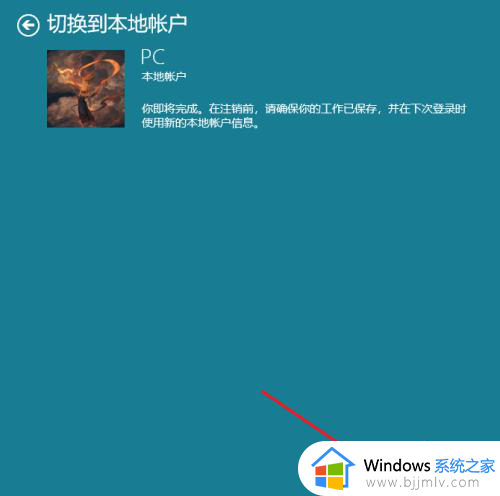
以上就是小编给大家介绍的电脑解绑microsoft账户设置方法了,如果有不了解的用户就可以按照小编的方法来进行操作了,相信是可以帮助到一些新用户的。
电脑解绑microsoft账户设置方法 电脑怎么取消microsoft账户登录相关教程
- windows开机登录microsoft账户如何取消 windows开机microsoft账户登录怎么关闭
- microsoft账户无法登录怎么办 microsoft账户登录不进去解决方法
- 电脑无法登录microsoft帐户怎么办 电脑不能登录microsoft账户修复方法
- 如何彻底注销microsoft账号 怎么注销microsoft账户登录
- 新电脑microsoft怎么注册 如何注册microsoft账户
- 新电脑激活如何跳过microsoft登录 新电脑第一次开机如何跳过microsoft微软账户
- microsoft更改邮箱的方法 微软账户如何更改绑定的邮箱
- 电脑登录微软账号怎么退出 电脑如何退出微软账户登录
- 如何更改您的microsoft帐户密码 microsoft账户密码怎么更改
- 微软账号登录方法 microsoft微软账号怎样登录
- 惠普新电脑只有c盘没有d盘怎么办 惠普电脑只有一个C盘,如何分D盘
- 惠普电脑无法启动windows怎么办?惠普电脑无法启动系统如何 处理
- host在哪个文件夹里面 电脑hosts文件夹位置介绍
- word目录怎么生成 word目录自动生成步骤
- 惠普键盘win键怎么解锁 惠普键盘win键锁了按什么解锁
- 火绒驱动版本不匹配重启没用怎么办 火绒驱动版本不匹配重启依旧不匹配如何处理
电脑教程推荐
win10系统推荐